Agora é possível fechar contas selecionando itens individualmente, proporcionando mais flexibilidade e controle no processo de pagamento.
Como acessar o Fechamento de Conta por Item?
Acesse o menu lateral Meus pedidos > Kanban e selecione a opção “Fechamento de conta” ou acesse o menu “Pedidos Mesa” e selecione a mesa ocupada e clique em “Fechar conta”.
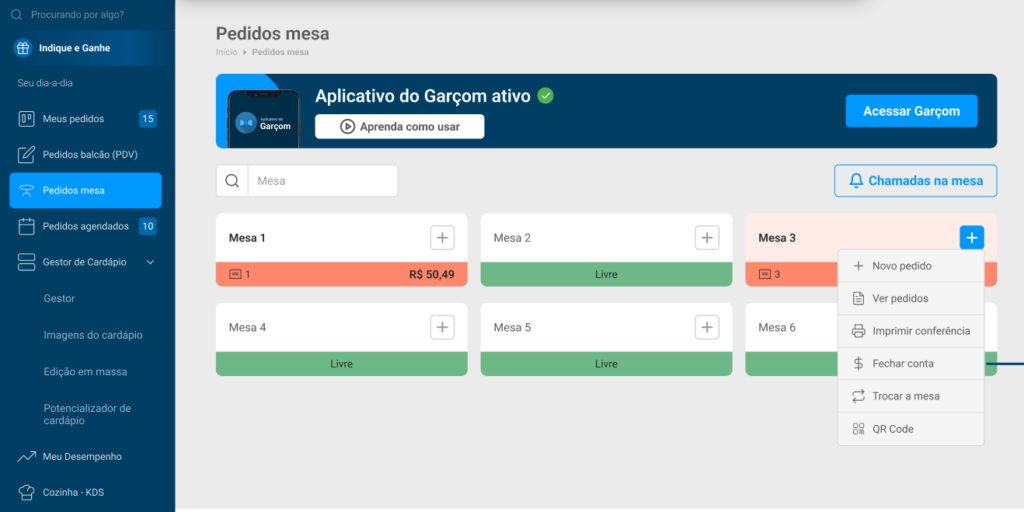
Se na mesa selecionada já ocorreu um fechamento de conta normal, não será possível acionar o fechamento por item. E se o fechamento por item foi iniciado, sempre será mostrado checkboxes em todos os itens da mesa.
Como selecionar os itens para o fechamento de conta?
Você será direcionado para a tela de fechamento de conta no Gestor. No topo da tela, clique no botão “Selecionar itens“. Uma listagem de pedidos com checkboxes, que será exibida ao lado direito de cada item. Selecione individualmente os itensque deseja fechar.
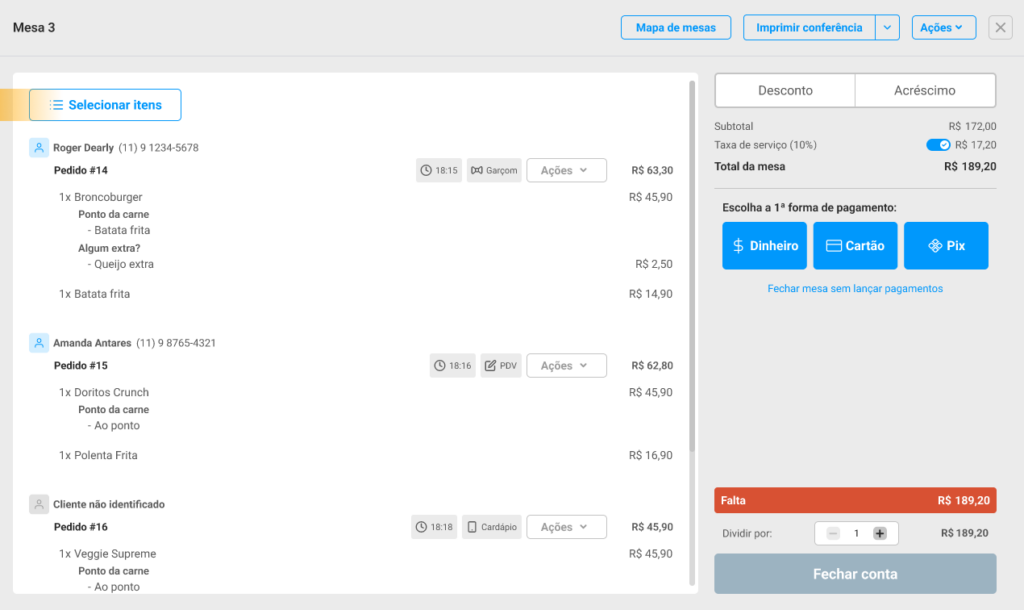
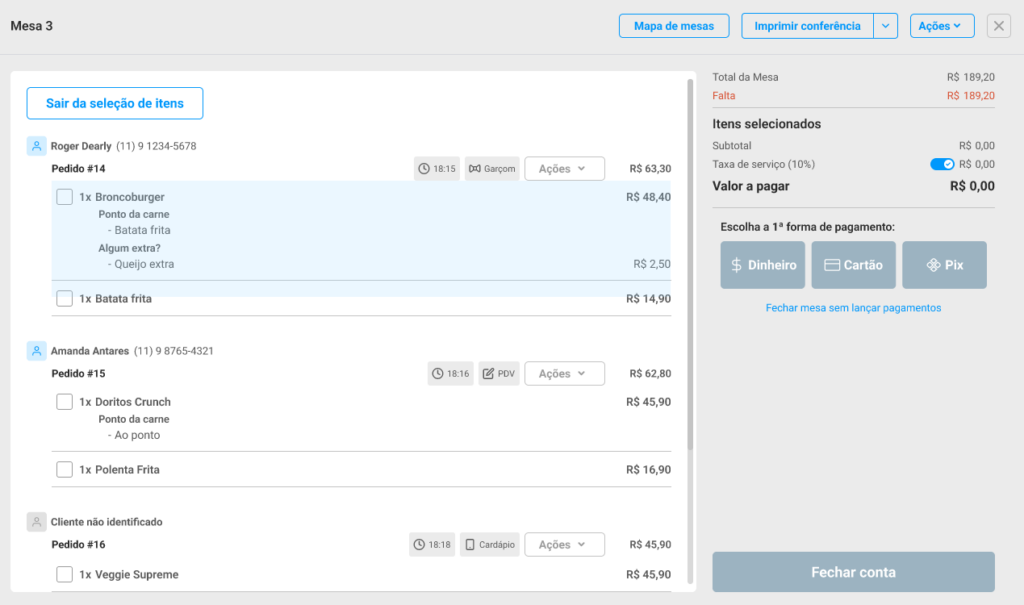
Mesas que possuem desconto/acréscimo ou desconto no pedido terão o botão “Selecionar itens” desabilitado.
Como lançar o pagamento dos itens selecionado?
Após selecionar os itens, selecione a “Forma de pagamento” e clique em “Lançar pagamento“.
E os itens pagos serão indicados com um taxado e os pagamentos recebidos serão listados ao lado.
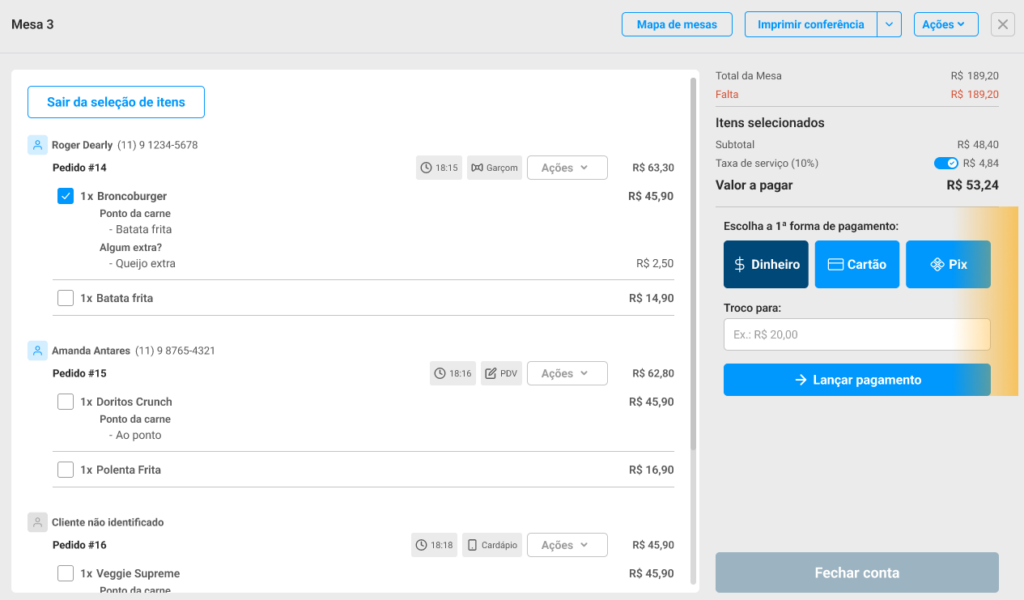
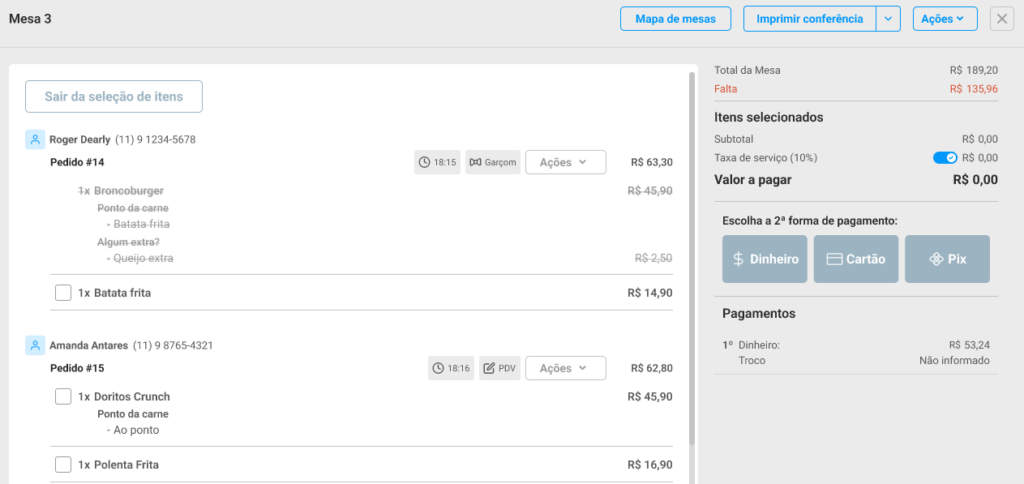
Mesas que iniciaram o pagamento no gestor com fechamento por item não poderão ser finalizadas no App Garçom e não terão opção de edição e exclusão de itens, bem como adicionar descontos, acréscimos e alterar a taxa de serviço.
Como fazer o fechamento de conta?
Somente ao selecionar todos os itens e lançar os pagamentos, a informação de que todos os valores foram pagos será destacada no topo: “Valor total foi pago”.
O botão “Fechar conta” ficará disponível para clique. Basta clicar em Fechar conta para finalizar o processo e liberar a mesa.
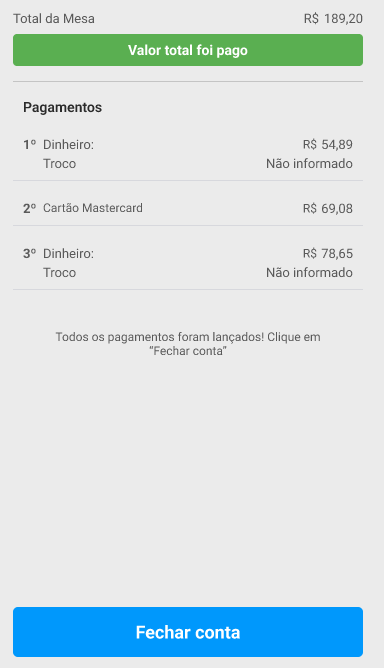
Como funciona a taxa de serviço no fechamento de conta por item?
Caso a taxa de serviço for desativada no fechamento da primeira conta, todas as demais terão a taxa desativada. Se ativada no primeiro fechamento, todas as demais terão a taxa ativada.
Esse conteúdo ajudou você?
Clique nas estrelas
Média da classificação 4.8 / 5. Número de avaliações: 4
Nenhuma avaliação até agora! Seja o primeiro a avaliar este post.
Lamentamos que este post não tenha sido útil para você!
Vamos melhorar este post!
Diga-nos, como podemos melhorar este post?


